- Autor Abigail Brown [email protected].
- Public 2023-12-17 06:58.
- Última modificação 2025-01-24 12:21.
A Tecnologia de Resposta Inteligente (SRT) da Intel foi introduzida em 2011 para aumentar o desempenho geral dos computadores com uma CPU Intel. O Intel SRT permite que uma unidade de estado sólido (SSD) SATA sirva como cache para uma unidade de disco rígido (HDD), resultando em velocidades de leitura/gravação mais rápidas.
A tecnologia Smart Response da Intel está disponível exclusivamente para PCs com Windows 7 e posterior.

O que é a tecnologia Smart Response da Intel?
Unidades de estado sólido oferecem acesso a dados e tempos de carregamento extremamente rápidos, mas normalmente oferecem menos armazenamento geral e têm um preço mais alto do que os discos rígidos. Ao combinar as duas tecnologias, o SRT permite que o processador Intel acesse dados da maneira mais rápida e eficiente possível.
Os servidores de classe empresarial há muito usam unidades de estado sólido como uma forma de cache entre o servidor e seus arrays de disco rígido para aumentar o desempenho sem o custo extremamente alto de um array SSD completo. A Intel introduziu essa mesma tecnologia em muitos de seus computadores pessoais há vários anos com o chipset Z68 na forma de SRT.
O que você precisa para usar o Intel SRT
O uso da tecnologia Smart Response com computadores compatíveis com Intel requer o seguinte:
- Uma unidade de disco rígido
- Uma unidade de estado sólido SATA
- O programa Intel Rapid Storage Manager
- O driver Intel Rapid Storage Technology para seu sistema operacional
Antes de configurar o SRT, você deve formatar sua unidade de estado sólido usando o sistema de arquivos NTFS. A configuração do BIOS para o controlador do disco rígido também deve ser definida para o modo RAID em vez do modo ACHI. Consulte a documentação da sua placa-mãe para saber como acessar o BIOS para fazer a alteração.
Como configurar a tecnologia Intel Smart Response
Ao iniciar o programa Rapid Storage Technology, selecione a guia Accelerate e, em seguida, selecione Habilitar aceleração.
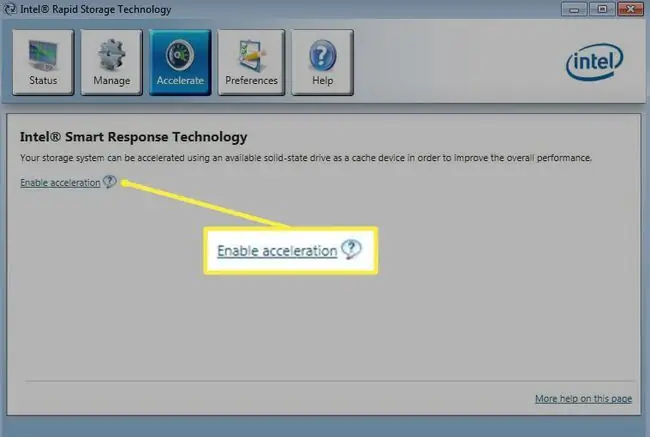
Em seguida, ele perguntará quanto do SSD (até 64 GB) você deseja usar para o cache. Escolha seu disco rígido em Selecione o disco ou volume para acelerar, escolha um modo de aceleração e selecione OK.
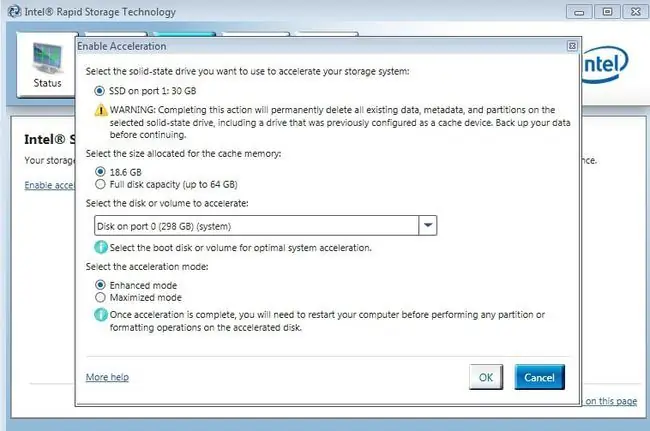
Modos de aceleração SRT: Aprimorado vs. Maximizado
Em Selecione um modo de aceleração, você pode escolher entre Enhanced ou Maximized. Isso afetará o desempenho do cache por meio de como ele grava dados nas unidades:
- Modo avançado usa um método chamado write-through. Quando os dados são gravados na unidade, eles são gravados no cache e no disco rígido ao mesmo tempo. Isso mantém o desempenho das gravações no dispositivo de gravação mais lento, que normalmente é o disco rígido.
- O modo maximizado usa um sistema chamado write-back. Quando os dados são gravados no sistema, eles são gravados primeiro no cache mais rápido e depois preenchidos no disco rígido mais lento. Isso oferece o desempenho de gravação mais rápido possível, mas também tem uma grande desvantagem: no caso de uma falha de energia ou falha, é possível que os dados sejam corrompidos no disco rígido se não tiverem sido totalmente gravados. Como resultado, este modo não é recomendado para qualquer forma de sistema de dados críticos.
Teste de desempenho Intel SRT
Para ver a eficácia da tecnologia Smart Response, montamos um sistema de teste com o seguinte hardware:
- Motherboard: ASRock Z68 Pro3
- Processador: Intel Core i5-2500k (velocidades padrão)
- Memória: 8GB (2x4GB) G. SKILL Ripjaws DDR3 1600MHz
- Hard Drives: Dois WD Caviar SE16 640GB SATA em RAID 0
- Solid State Drive: OCZ Agility 3 60GB SATA III
A grande diferença nesta configuração em relação ao que muitos usarão é a configuração RAID 0. A tecnologia Smart Response pode funcionar com um único disco rígido ou uma matriz RAID. As matrizes RAID são projetadas para melhorar o desempenho.
Queríamos ver se o SRT aumentaria o desempenho de um sistema que já está usando uma tecnologia existente para acelerar o desempenho. Para testar isso, registramos os seguintes dados de benchmark CrystalMark apenas para a matriz RAID:
| Velocidade de leitura | Velocidade de Gravação | |
| Sequencial | 129,5 MB/s | 64,8 MB/s |
| 512k | 29,32 MB/s | 64,84 MB/s |
| 4k | .376 MB/s | 1,901 MB/s |
| 4k QD32 | 1,598 MB/s | 2.124 MB/s |
Em seguida, executamos os mesmos benchmarks no SSD OCZ Agility 3 de 60 GB para obter sua linha de base de desempenho:
| Velocidade de leitura | Velocidade de Gravação | |
| Sequencial | 171,2 MB/s | 75,25 MB/s |
| 512k | 163,9 MB/s | 75,5 MB/s |
| 4k | .24,34 MB/s | 57,5 MB/s |
| 4k QD32 | 48,39 MB/s | 72,88 MB/s |
Finalmente, habilitamos o cache com o modo Enhanced entre o RAID 0 e o SSD e, em seguida, executamos o CrystalMark:
| Velocidade de leitura | Velocidade de Gravação | |
| Sequencial | 158,6 MB/s | 74,18 MB/s |
| 512k | 155,7 MB/s | 62,08 MB/s |
| 4k | .22,99 MB/s | 1,981 MB/s |
| 4k QD32 | 78,54 MB/s | 2.286 MB/s |
Esses resultados mostram que, em termos de gravações de dados, o sistema é desacelerado para o mais lento dos dois dispositivos devido ao método de gravação. Isso diminui bastante os dados gravados sequencialmente, pois o RAID 0 era mais rápido que o SSD. Por outro lado, a leitura de dados do sistema, que é o objetivo principal do armazenamento em cache, foi aprimorada. Não é tão dramático para os dados sequenciais, mas é uma grande melhoria quando se trata de leituras de dados aleatórios.
Teste de desempenho Intel SRT
Para dar um passo adiante, cronometramos algumas tarefas diferentes no sistema em várias passagens para ver como o armazenamento em cache melhorou seu desempenho. Decidimos analisar quatro tarefas diferentes para ver como o cache afetava o sistema.
Primeiro, fizemos uma inicialização a frio na tela de login do Windows 7 menos o tempo de POST do hardware. Segundo, testamos o software gráfico Unigine desde o lançamento até o início do benchmark. Terceiro, testamos o carregamento de um jogo salvo do Fallout 3 da tela de carregamento para poder jogar. Por fim, testamos a abertura de 30 fotos simultaneamente no Photoshop Elements. Abaixo estão os resultados:
| Cold Boot | Unigine | Fallout 3 | Photoshop Elements | |
| Sem cache SSD | 28 seg | 40 seg | 13 seg | 19 seg |
| SSD Cache Pass 1 | 23 seg | 35 seg | 13 seg | 19 seg |
| SSD Cache Pass 2 | 18 seg | 24 seg | 8 seg | 19 seg |
| SSD Cache Pass 3 | 16 seg | 24 seg | 7 seg | 18 seg |
| SSD Cache Pass 4 | 15 seg | 24 seg | 7 seg | 18 seg |
O resultado mais interessante deste teste foi do Photoshop, que não viu nenhum benefício ao carregar vários gráficos no programa com o cache em comparação com a configuração RAID padrão. Isso mostra que nem todos os programas verão os benefícios do cache. Por outro lado, a sequência de inicialização do Windows teve uma redução de quase 50% no tempo necessário para entrar no sistema, assim como carregar um jogo salvo do Fallout 3. O benchmark Unigine também teve uma redução de 25% no tempo de carregamento do cache. Assim, os programas que precisam carregar muitos dados da unidade verão benefícios.
Intel SRT versus usar um SSD dedicado: qual é melhor?
A tecnologia Smart Response da Intel é mais útil para pessoas com sistemas existentes que desejam aumentar a velocidade de seus computadores sem o incômodo de reconstruir seu sistema operacional ou fazer um processo de clonagem para mover dados de um disco rígido para um SSD. Em vez disso, eles podem comprar um pequeno SSD e colocá-lo em um sistema Intel existente que suporte a tecnologia Smart Response. Para aqueles que estão construindo um novo sistema, ainda é mais benéfico usar um SSD de bom tamanho como unidade primária e, em seguida, um HDD grande como unidade secundária.






